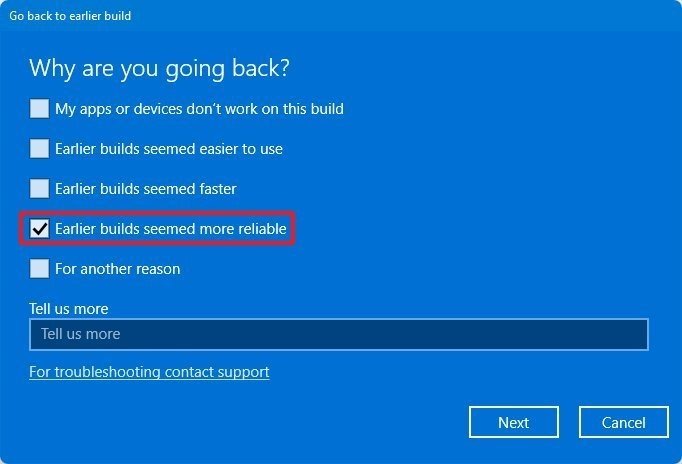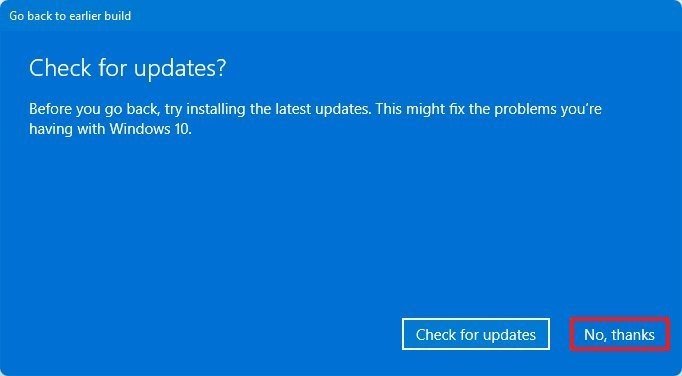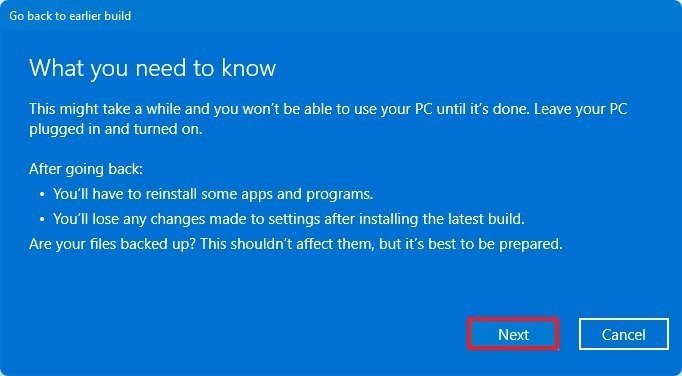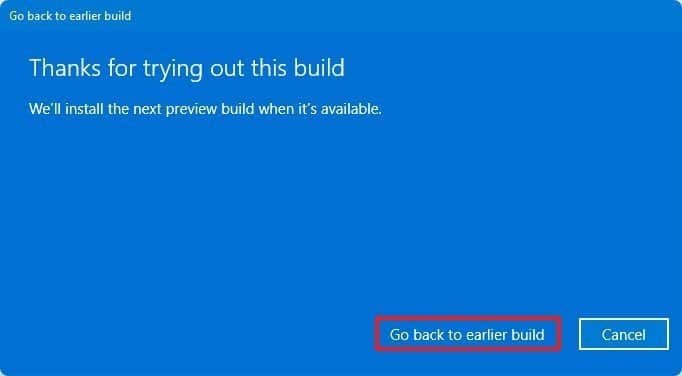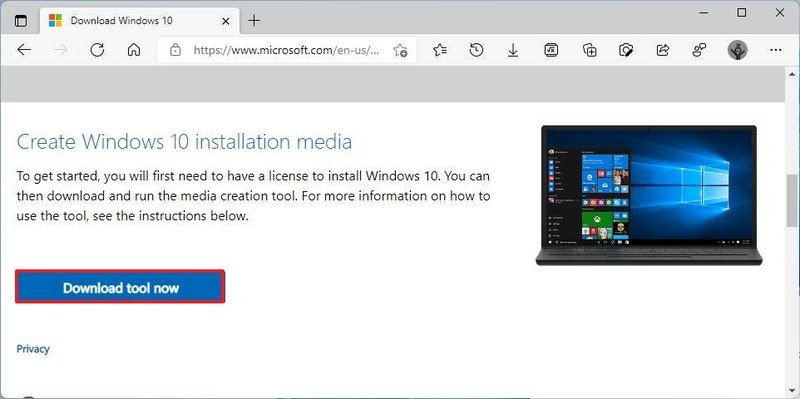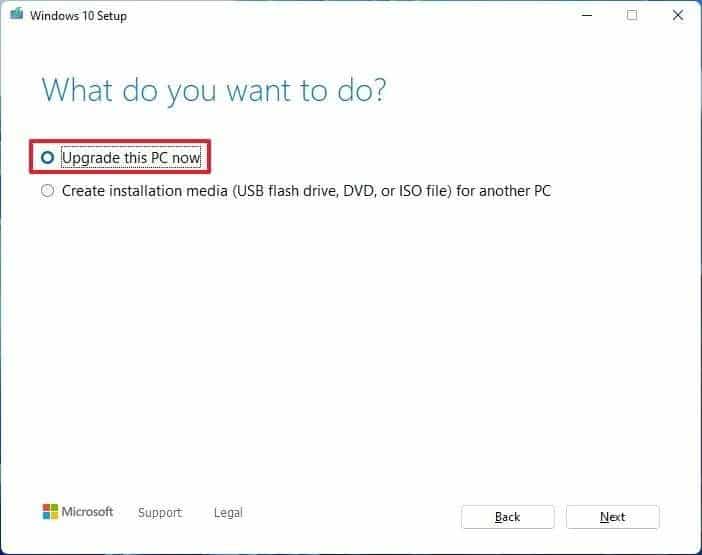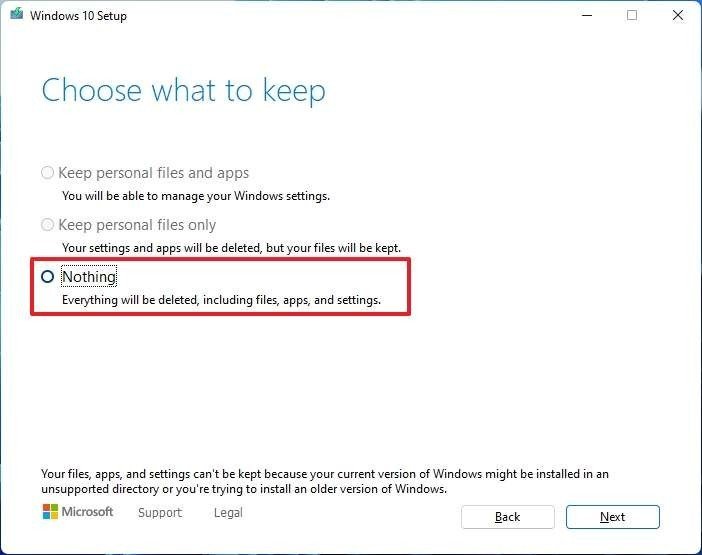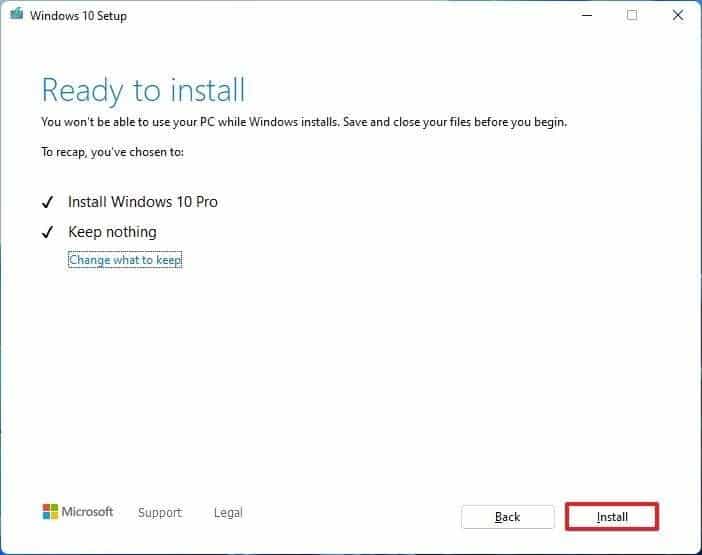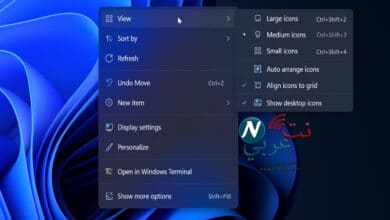كيفية الرجوع الى ويندوز 10 من 11

إذا قمت مؤخراً بترقية نظام التشغيل الخاص بك إلى ويندوز 11 من ويندوز 10، ولم تشعر بالراحة أو القدرة على التعامل معه، تستطيع الآن وبكل سهولة الرجوع الى ويندوز 10 من 11 بأكثر من طريقة، سنتحدث عنها في هذا المقال، بنوع من التفاصيل والخطوات، المدعمة بالصور.
كيفية الرجوع الى ويندوز 10 من 11
توّسَم الكثيرون خيراً في آخر إصدارات شركة Microsoft، إلا أنهم اصطدموا بخيبة أمل كبيرة، خاصة مع تعدد مشاكل ويندوز 11، والتي لم تختلف كثيراً عن أنظمة التشغيل الاخرى، فالأخطاء الغير معروفة ومشاكل عدم التوافق، وبطء الجهاز، على الرغم من إيجاد طريقة تسريع ويندوز 11، والمميزات الغير مكتملة والأعطال التي تصيب ملفات النظام وتطبيقاته، جميعها أسباب تؤثر بشكل سلبي على استخدام الجهاز، وهو ما دفع الكثيرون للبحث عن طريقة الرجوع الى ويندوز 10 من 11.
تشمل طريقة العودة إلى ويندوز 10 على طريقتين أساسيتين، يعتمدان بشكل أساسي على إمكانية تثبيت ويندوز 10 بطريقة سلمة ونظيفة، وهو الأمر الذي ننصح به كذلك، فبالبعض يرغب في الاحتفاظ بملفاته وبياناته، ولكن يمكنك بسهولة عمل نسخة احتياطية لها. دعنا الآن ننتقل إلى طرق الرجوع الى ويندوز 10 من 11، وهي كالآتي:
الطريقة الأولى: إعدادات الجهاز
تسمح الإعدادات بإجراء الكثير من التعديلات على نظام التشغيل الخاص بك، وضبط الطريقة التي تناسب للعمل. تستطيع بهذه النافذة العودة إلى ويندوز 10، حتى وإن كنت تستخدم نظام التشغيل Windows 11، وذلك عن طريق الآتي:
1- افتح نافذة الإعدادات ” Settings “، بواسطة الضغط على مفتاحي Windows + I.
2- اضغط على خيار النظام ” System ” من الخيارات الموجودة على يسار الشاشة، ثم اضغط على خيار الاسترداد ” Recovery “.
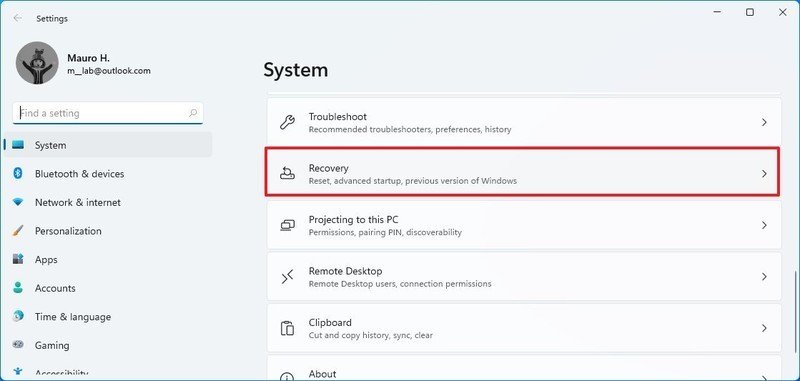
3- في الجهة المقابلة من قائمة الخيارات، ومن قسم خيارات الاسترداد ” Recovery Options “، انقر فوق خيار ” Go Back “، والذي تجده على يمين خيار ” Previous Version Of Windows “.
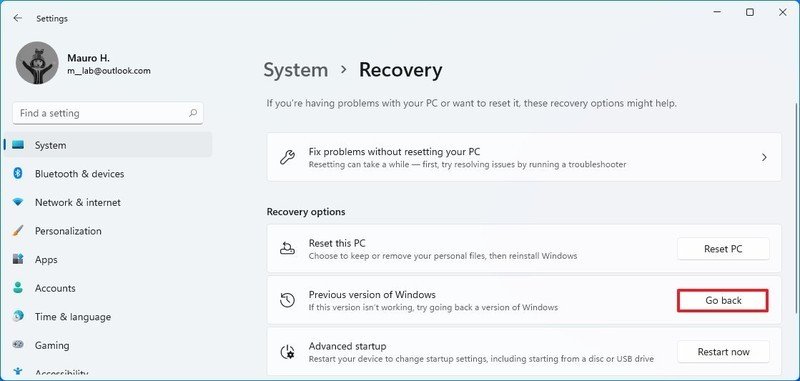
4- ستظهر قائمة من الاقتراحات الخاصة بالأسباب التي دفعتك إلى العودة إلى نظام التشغيل السابق، اختر منها ما تراه مناسباً وإن كان الأمر مهماً بالنسبة لك، كنوع من أنواع الـ Feedback، تستطيع كتابة ما تود به في خانة ” Tell Us More “، ثم اضغط على زر ” Next “.
5- ستظهر نافذة الكشف عن التحديثات، والتي تحمل رسالة تفيد بإذا ما كنت ترغب في تثبيت آخر التحديثات، والتي ستساعدك في حل المشاكل التي واجهتك في ويندوز 10. الأمر متروك لك، ولكن ننصحك في متابعة ما ترغب به، وتترك هذه الخطوة لما بعد الرجوع الى ويندوز 10 من 11، لذا اضغط على ” No, thanks “.
6- سيطلب منك نظام التشغيل ترك الجهاز قيد التشغيل، إلى أن تنتهي عملية العودة إلى ويندوز 10، مع العلم أنك ستكون في حاجة إلى إعادة تثبيت بعض البرامج والتطبيقات، بالإضافة إلى أنه سيتم إعادة ضبط كافة الإعدادات التي كانت بويندوز 11، فإذا كنت ترغب في الاستمرار، اضغط على ” Next “.
7- استمر بالضغط على زر ” Next “، فهذه ليست بالرسالة المهمة.
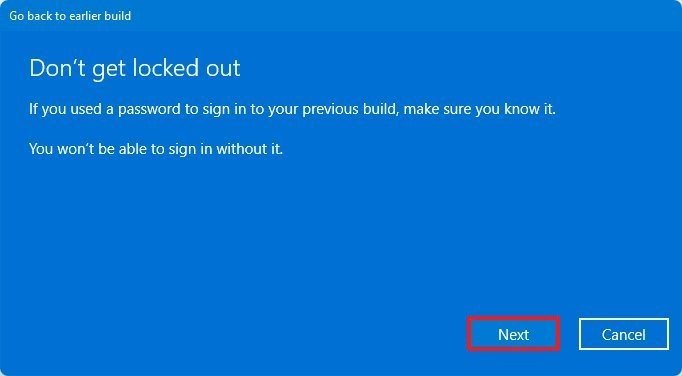
8- في النهاية، اضغط على خيار ” Go Back To Earlier Build “، حتي تبدأ عملية الرجوع الى ويندوز 10 من 11.
الطريقة الثانية: إعادة التثبيت
الطريقة الثانية من طرق الرجوع الى ويندوز 10 من 11 تتم عبر إعادة تثبيت نظام التشغيل الأول بالكامل، وهذا في حالة قمت بشراء ويندوز 11 وتحميله على الجهاز بعد التخلص من ويندوز 10، أو قمت بترقية ويندوز 10 إلى ويندوز 11، مع مرور أكثر من 10 أيام على عملية الترقية، فهذا يعني أنه تم التخلص من ملفات نظام التشغيل السابق. ولإعادة تثبيت ويندوز 10، عليك القيام بما يلي:
1- ادخل إلى صفحة تنزيل إصدارات ويندوز 10، والتي ستجد رابطها في الأسفل، ثم اضغط على زر ” Download Tool Now “، والتي بمقتضاها ستحصل على أداة ” Media Creation Tool “.
2- بعد الانتهاء من التحميل، اضغط ضغطة مزدوجة على الأداة، واضغط على زر ” Accept “.
3- ستظهر نافذة بعنوان ما الذي تريد القيام به، اضغط على الخيار الأول، والذي بواسطته ستقوم بترقية نظام التشغيل الخاص بك، ثم اضغط على زر ” Next “.
4- اضغط مجدداً على ” Accept “، وفي نافذة الخيارات التي تود الاحتفاظ بها، عليك الاختيار بين الآتي:
- الخيار الأول: الحفاظ على الملفات الشخصية والتطبيقات الخاصة بالنظام التشغيل الذي تقوم بالترقية منه.
- الخيار الثاني: الحفاظ على الملفات الشخصية فقط، كل ما عاداها سيذهب أدراج الرياح.
- الخيار الثالث: التخلص من كل شيء، الإعدادات والتطبيقات والملفات الشخصية وغيرها.
ننصحك بالضغط على الخيار الثالث ” Nothing “؛ لإعادة تثبيت ويندوز 10 بطريقة نظيفة، خالية من أي شوائب أو أخطاء.
5- اضغط على خيار ” Next “، ثم انقر فوق ” Install “.
بعد الانتهاء من هذه الخطوات، واكتمال عملية التثبيت، ستكون قد نجحت وبإمتياز فيما أردت القيام به، وسيكون عليك ضبط إعدادات الجهاز من جديد، وإن كنت قد احتفظت بنسخة احتياطية من ملفاتك قبل أن تقوم بذلك، تستطيع الآن استردادها وحفظها على نظام التشغيل الجديد.
* لينك تحميل Media Creation Tool:
نرجو أن نكون قد وُفقنا في شرح طريقة الرجوع الى ويندوز 10 من 11، وذلك عن طريق عملية استرداد نظام التشغيل القديم بواسطة نافذة إعدادات نظام التشغيل، أو من خلال تحميل إحدى الأدوات، التي تساعدك على العودة إلى نظام التشغيل السابق. اختر الآن الطريقة الأنسب بالنسبة لك.